2024年1月に、最近はやりのミニPC MINISFORUM UM773 Lite を買いました。
①の紹介記事 ⬇️ に続いて、
2.5インチSATA SSD 取り付け
四隅にゴム足があり、それをはがすとねじ穴があります。
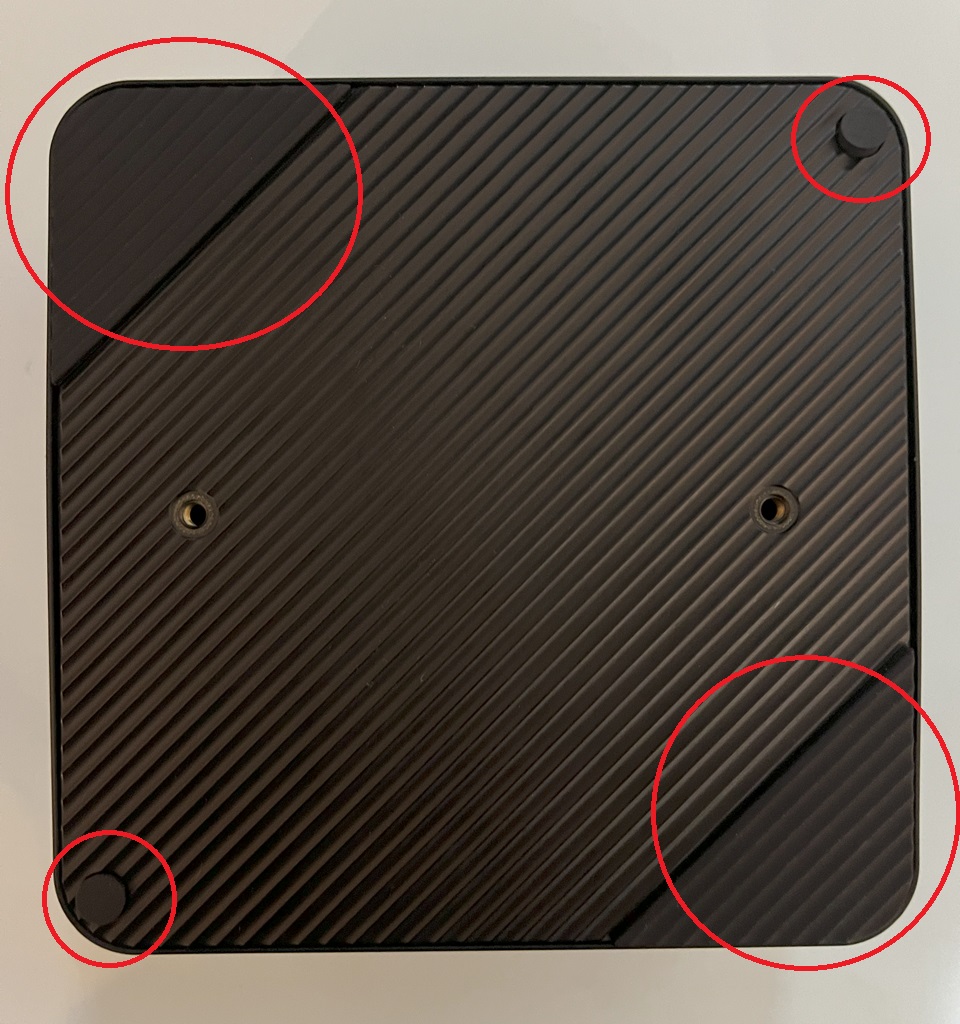
ゴム足の取り外し(その下にネジ穴がある)

糊付けされたカバーを取り外します
お約束どおり、きれいになんかはがれない 😣

ねじ穴は細くて、精密ドライバーなどが必要です

ねじを無くさないように、磁石のついたドライバーもあると便利
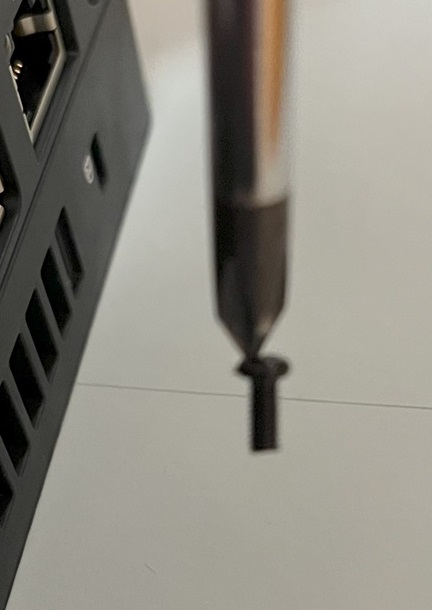
隙間にプラスチックのカードなどを入れグッと持ち上げます(まあまあ力が必要なので、最悪割れてもいいようなカードを使ってね)

ギターピックとかもあり

本体を開けました

メモリの拡大図。DDR5 4800 16GB x 2。ADATAというメーカーは知りませんでした

M.2 SSD のヒートシンクを取り外してみました(今回の 2.5インチ SSD増設のためには取り外す必要はありません)

取り外したヒートシンク。結構大きいものがついています

ヒートシンクを取り外した後の内部(CPUとファンはウラ側にあります)

1TB(1024GB)の PCIe Gen4 M.2 SSD 。メーカーは Kingston(M.2スロットはこの1本だけなので、2TBにしたい場合はこれを外して交換する)

今回は、この 2.5インチ SATA SSD を取り付けます(HDDでも可)

付属の SATAケーブル

ケーブルとSSDを取り付けたところ

2.5インチSSDを固定するためのネジが付属

裏ぶたにSSDを取り付け(ウラ向きになりました)


SATAケーブルのコネクタ部分。白いマークがある側

SATAケーブルのコネクタ部分。白いマークの無い裏側


ケーブルで接続したところ

反対側から見たところ

裏ぶたに、2.5インチ SATA SSD を取り付け、ケーブル接続も終了
SSDは、この写真で見た時の、赤い線で示した、縦方向にしか入りません。
ケーブルがとても短いので、取り付ける方向にちょっと悩みました。

実は、この取り付け方だと最初に取り外した時の裏ブタとは、180度回転した状態です。
しかし、こうしないとSSDが端に寄りすぎてしまうので、あえて逆にしました。
今のところ問題は無さそうです。
まとめ
2.5インチ SATA SSD を取り付け、無事に Eドライブとして認識されました。
(1Tバイトの M.2 SSD は、CとDにパーティーションを切ってあります)
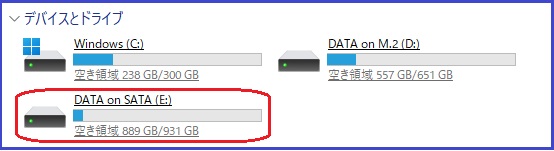
●SSDを取り付けて気になった件をいくつか。
・SATAケーブルが短かすぎるし、コネクタの向き等がわかりづらい
Micro SATA というコネクタなんでしょうか?
(12ピンのコネクタです。知ってる方がいらっしゃったら、教えてください)
とても小さく、入った感じもわかりづらくて、ちょっと苦労しました。
ケーブルも短くて、SSDの向き等を決めるのがパズルのようでした。
・裏ブタのネジを外すために、糊付けされたゴム足を外すのには抵抗がある
糊付けされたゴム足をベリッとはがすこと自体に抵抗があり、そのうえ大抵それはうまくはがれません。
予備がついているとはいえ、ねじ穴は露出させていても問題無いのでは?
★★★★★
とはいえ、無事に 2.5インチ SATA SSDを増設することができました 😊
もう少し小さいミニPCでは、SSDを内部に増設ができないんですよね。
小さいPCの内部に熱を持つSSDを増設したことで、温度も気になるところです。
次の記事③です。⬇️
